
解決策は次のとおりです:
1. [Win R] キーの組み合わせを押して実行ファイルを開き、services.msc と入力して [OK] をクリックします。サービスを開きます;
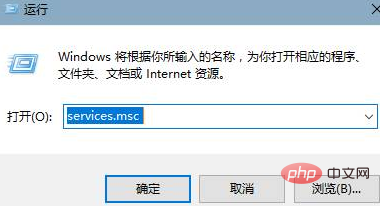
2. ダブルクリックして [HomeGroup Listener] サービスを開き、スタートアップの種類を「無効」に設定し、[適用] をクリックして保存します。
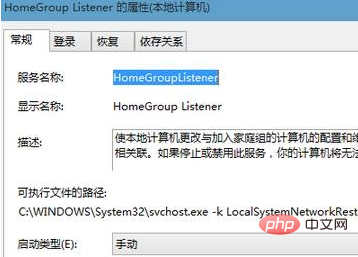
3. 次に、[HomeGroupProvider] サービスをダブルクリックして開き、スタートアップの種類を [無効] に変更し、[保存] をクリックして、[非アクティブ化] をクリックします。
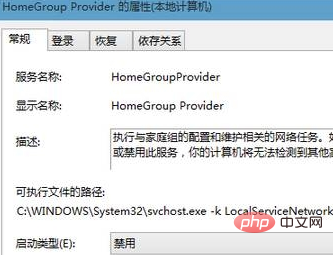
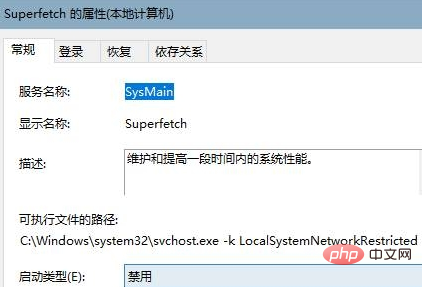
以上がwin10システムでシステムディスクの使用率が高い場合の対処方法の詳細内容です。詳細については、PHP 中国語 Web サイトの他の関連記事を参照してください。